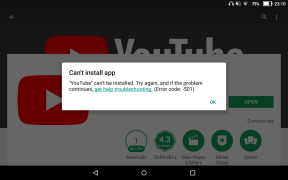Come eseguire il flash dell'immagine GSI su Asus Zenfone 5Z utilizzando Fastboot
Rom Personalizzata / / August 05, 2021
GSI o Generic System Image è praticamente diventata una rivoluzione nel sistema operativo Android in questi giorni. Tutti coloro che hanno il supporto Treble sui propri dispositivi desiderano eseguire il flashing della rispettiva immagine GSI su di esso. Quindi, rispetto a questo, in questo post, ti guideremo come eseguire il flash dell'immagine GSI su Asus Zenfone 5Z. Ovviamente, useremo il buon vecchio ADB e il metodo fastboot. In realtà, sviluppatore XDA kailashrs applicato questo con successo e condiviso con il mondo. Quindi, oggetti di scena per lui. Ancora più importante, l'unico concetto GSI è possibile grazie al duro lavoro dello sviluppatore XDA phhuson. Anche a lui siamo grati.
Poiché Android Pie è l'ultimo sistema operativo di Google, tutti vogliono provarlo sui propri smartphone. Quindi, GSI lo rende possibile per loro. Per eseguire il flashing dell'immagine GSI con Android 9.0 Pie su Zenfone 5z, devi sbloccare il bootloader del tuo telefono e anche eseguire il flashing dell'ultima TWRP su di esso. Abbiamo incluso i tutorial necessari e i link per il download in questa guida. Puoi seguire la guida e andare avanti.

Tuttavia, questa immagine GSI porta con sé anche alcuni bug temporanei. Apparentemente, VoLTE non funziona e l'impostazione della rete del telefono continua a bloccarsi. Pertanto, non è possibile modificare le impostazioni APN sul dispositivo dopo l'installazione di GSI.
Inoltre, non è possibile utilizzare Magisk poiché sembra che rende inutilizzabili RIL e WiFi. Quindi, fallo, se hai davvero un debole per personalizzare il tuo smartphone Android.
Come eseguire il flash dell'immagine GSI su Asus Zenfone 5z
Prima di procedere all'installazione della ROM GSI Treble su Asus Zenfone Max Pro M1, è necessario scaricare l'immagine GSI specifica per il dispositivo. Inoltre, devi seguire alcune altre linee guida per il tuo telefono per renderlo adatto per il flash dell'immagine GSI.
Pre-requisito
- Questo processo è supportato solo su Asus Zenfone 5Z. Non utilizzarlo su altri dispositivi.
- Carica il tuo telefono fino al 50% o più.
- Prendi un backup completo dei dati del telefono.
- Devi eseguire una cancellazione completa dei dati nel ripristino dello stock (questo è un must, la cancellazione TWRP non funzionerà)
- Scarica Driver USB ASUS e installa sul tuo PC
- Devi sblocca il bootloader su Asus Zenfone 5z.
- Installa il file ultima TWRP recovery su Asus Zenfone 5z.
- Scarica lo strumento ADB e Fastboot
- GetDroidTips non sarà responsabile per eventuali dispositivi in muratura. Segui la guida a tuo rischio.
Link per il download dell'immagine GSI per Zenfone 5z
Ecco il link per il download del file immagine GSI Treble per ASUS Zenfone 5Z. Collegamento per il dumper del carico utile
Scarica l'immagine GSI per ASUS Zenfone 5z Scarica Payload DumperInoltre, devi scaricare il firmware più recente per il tuo dispositivo.
Scarica l'ultimo firmware ASUS Zenfone 5z 80.30.96.80Potrebbe piacerti anche,
- Come eseguire il flashing della ROM GSI su ASUS Zenfone Max Pro M1
Passaggi per eseguire il flashing dell'immagine GSI su ASUS Zenfone 5z
Passo 1 Scarica il firmware più recente dal link sopra.
Passo 2 Ora estrai il file payload.bin da.
Passaggio 3 Apri payload_dumper> metti il file payload.bin ingresso carico utile interno.
Passaggio 4 Aperto payload_dumper.exe ed estrarrà il contenuto di payload.bin.
Passaggio 5 Puoi trovare le immagini estratte in payload_output.
Passaggio 6 Flash il vbmeta.img da payload_output. Per farlo, dai il seguente comando (apri PowerShell dalla cartella ADB di Fare clic con il tasto destro + Maiusc)
"fastboot --disable-verity --disable-evaluation flash vbmeta vbmeta.img"
Il comando precedente disabilita dm-verity in modo che l'avvio GSI.
Passaggio 7 Scarica l'ultima immagine GSI della partizione A / B.
Passaggio 8 Ora per estrarre e aggiornare il GSI, dai il seguente comando in ADB
"fastboot flash system filename.img"
Nota: - [sostituire il nome del file con il nome dell'immagine]
Passaggio 9 Ora riavvia semplicemente il dispositivo per completare correttamente il processo.
Quindi, questo è tutto. Ora il tuo Zenfone 5z è stato installato con successo con l'immagine GSI. Se hai domande, faccelo sapere.
fonte
Swayam è un blogger tecnologico professionista con master in applicazioni per computer e ha anche esperienza con lo sviluppo di Android. È un convinto ammiratore del sistema operativo Android Stock. A parte i blog tecnologici, ama giocare, viaggiare e suonare / insegnare la chitarra.